## **1、创建远程仓库**

## **2、初始化本地仓库**
在`微信Web开发者工具`中点击面板上的「版本管理」按钮,将弹出开发者工具中的版本管理面板。
由于是新建项目,并没有初始化过`Git`仓库,所以项目会提示初始化`Git`仓库,点击「**初始化 Git 仓库**」,点击「确认」,完成本地仓库的初始化。
**这一步骤相当于执行「git init」命令。**
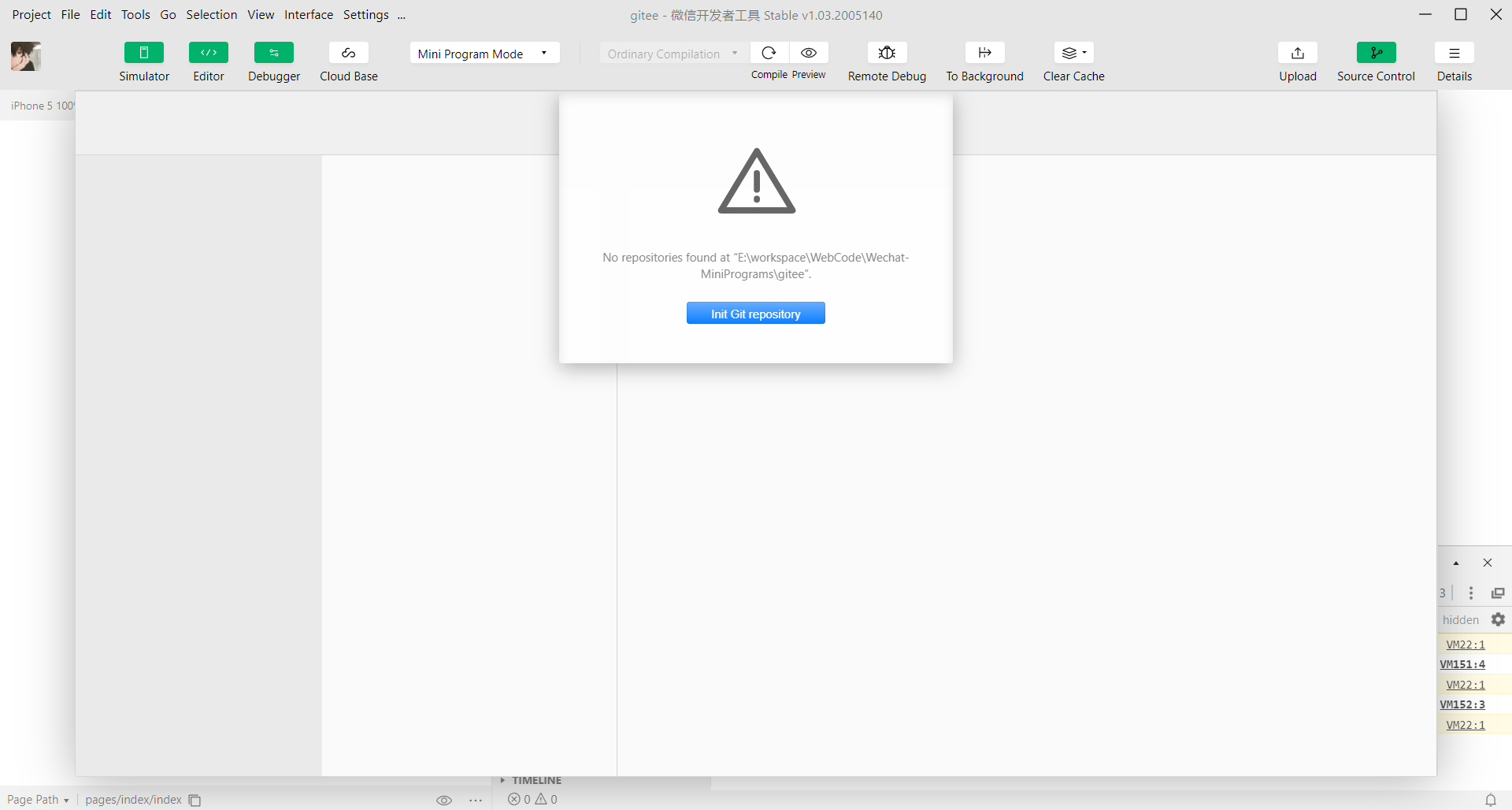
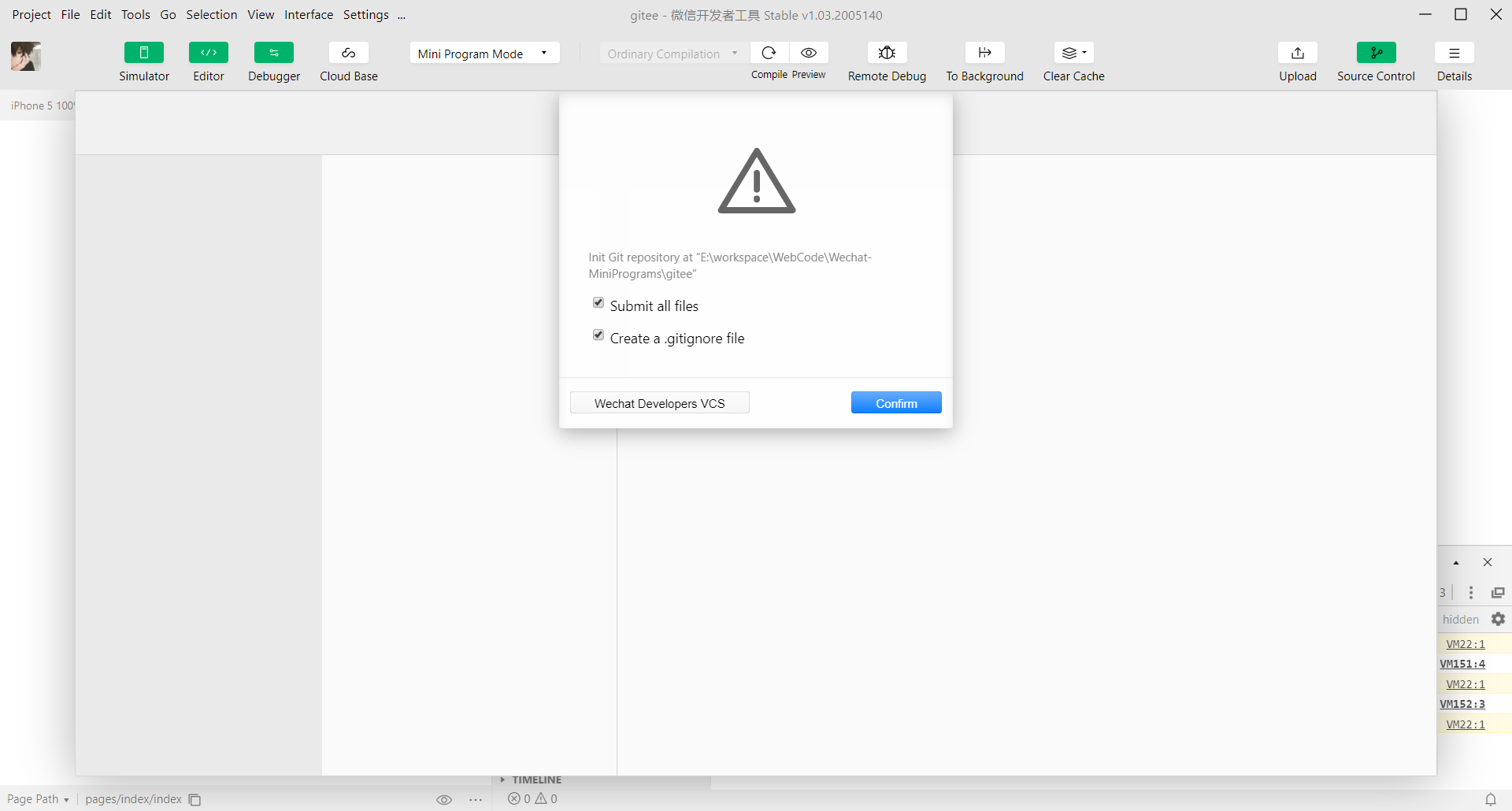
## **3、配置仓库信息**
初始化完成后,依次点击「工作空间」->「设置」->「通用」->「编辑」,编辑在`Git`中使用的用户名和邮箱。这一步相当于`git config`命令中的配置操作。
~~~text
$ git config --global user.name "用户名"
$ git config --global user.email "邮箱"
~~~
**需要注意的是:此处配置的邮箱名需要和[码云 https://gitee.com](https://link.zhihu.com/?target=https%3A//gitee.com/)上的邮箱保持一致,才能保证提交后能统计到Git的提交贡献信息。**
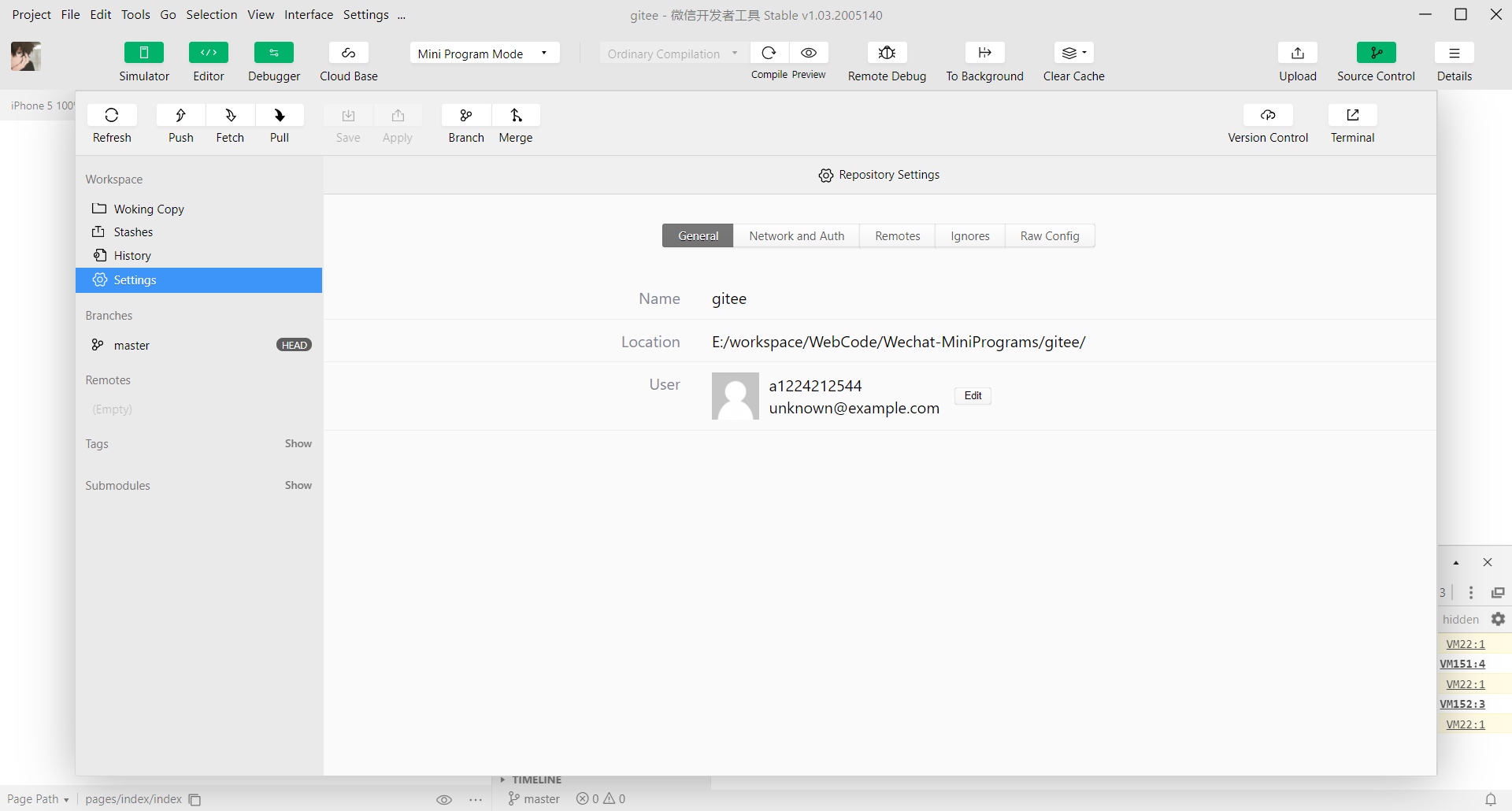
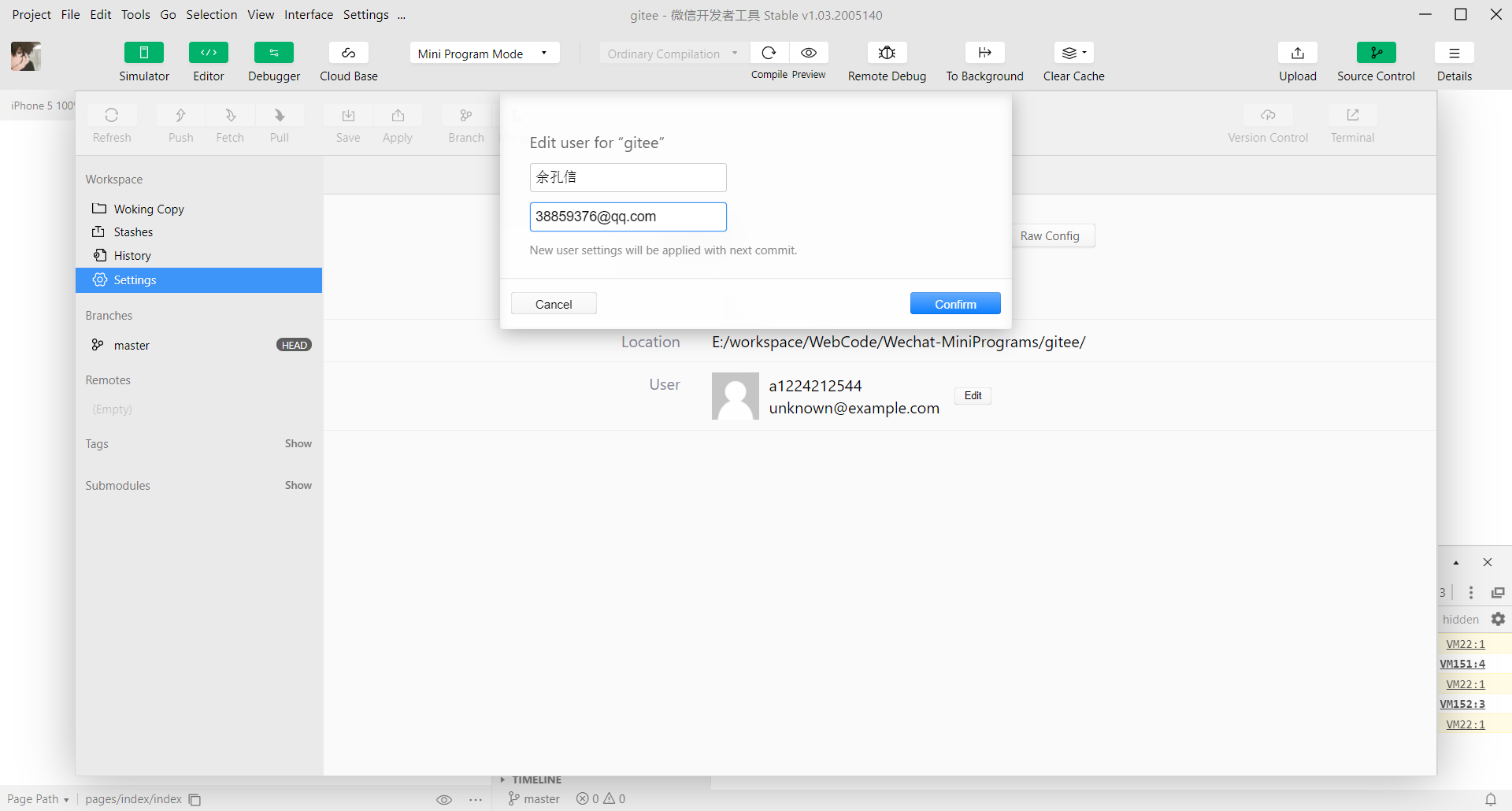
切换到仓库设置的「远程」选项卡,这时候会发现提示「未找到远程仓库信息」,点击「添加」,将前面创建的远程仓库地址填进去,仓库名称此处命名为「**master**」,可自行命名。
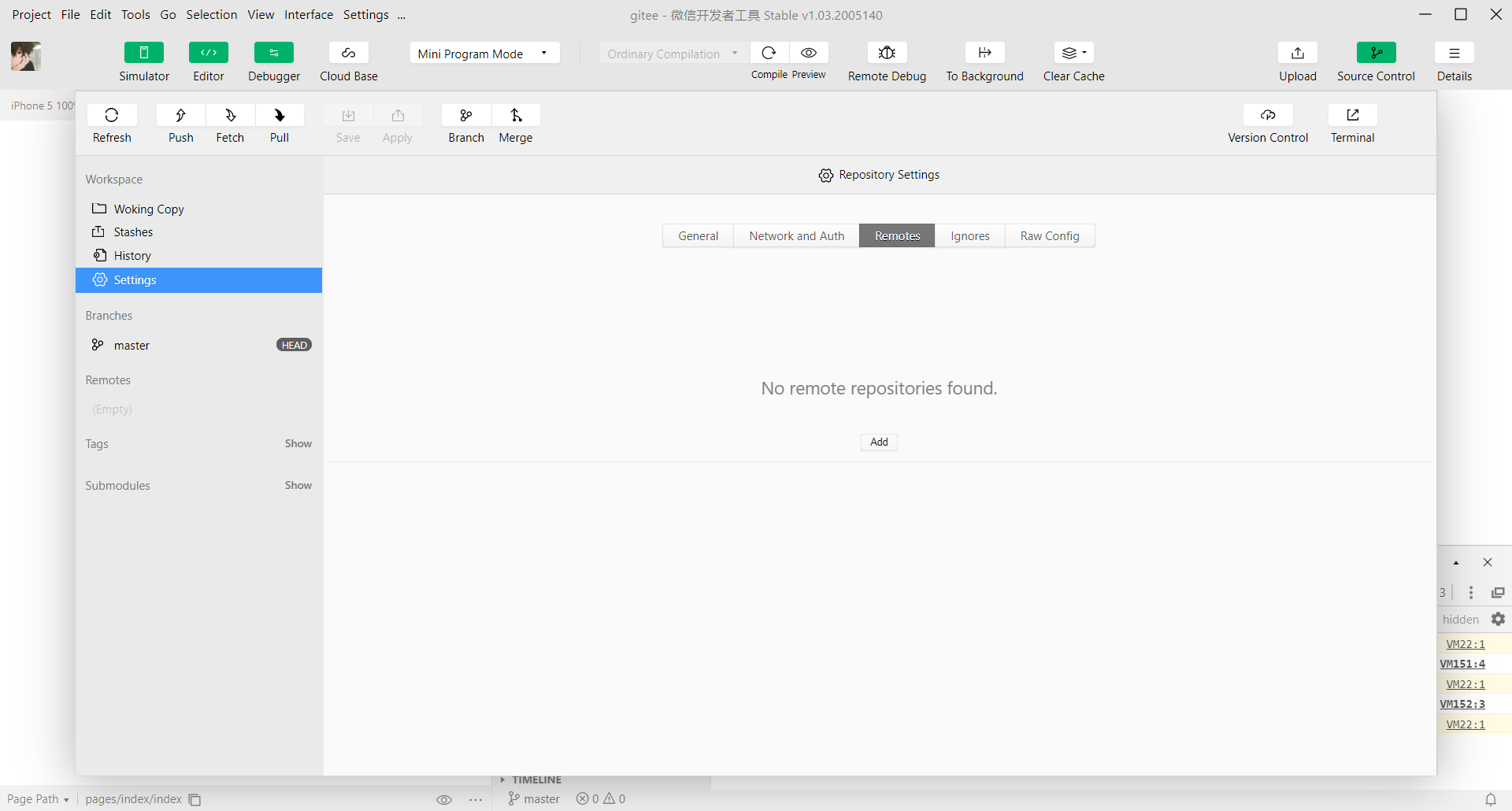
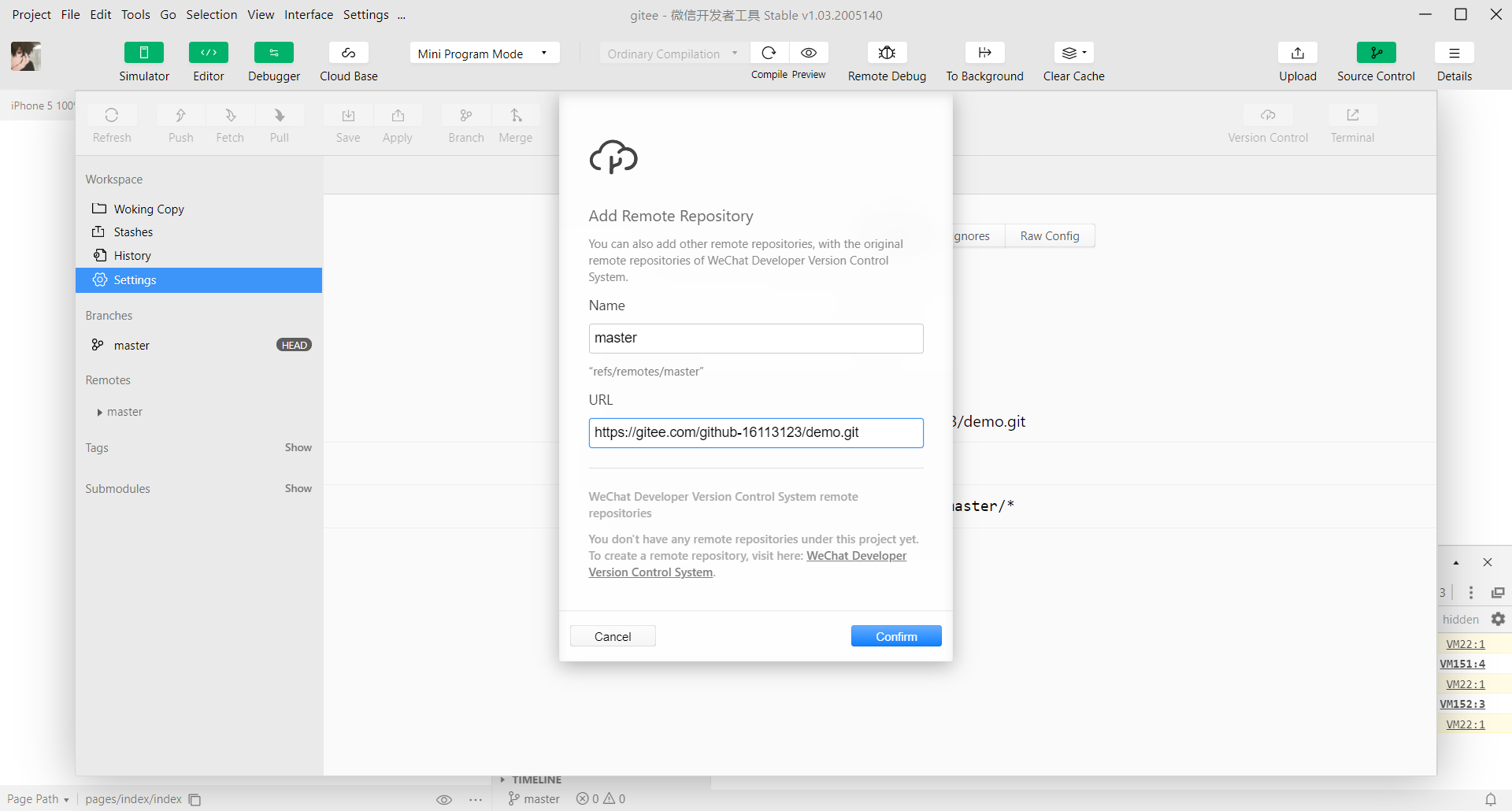
## **4、推送代码到远程仓库**
点击操作面板上的「推送按钮」,在弹出窗口选择「推送到新的远程仓库分支」,名称填写「**master**」,表示推送到远程仓库的`master`分支,然后点击「确定」。
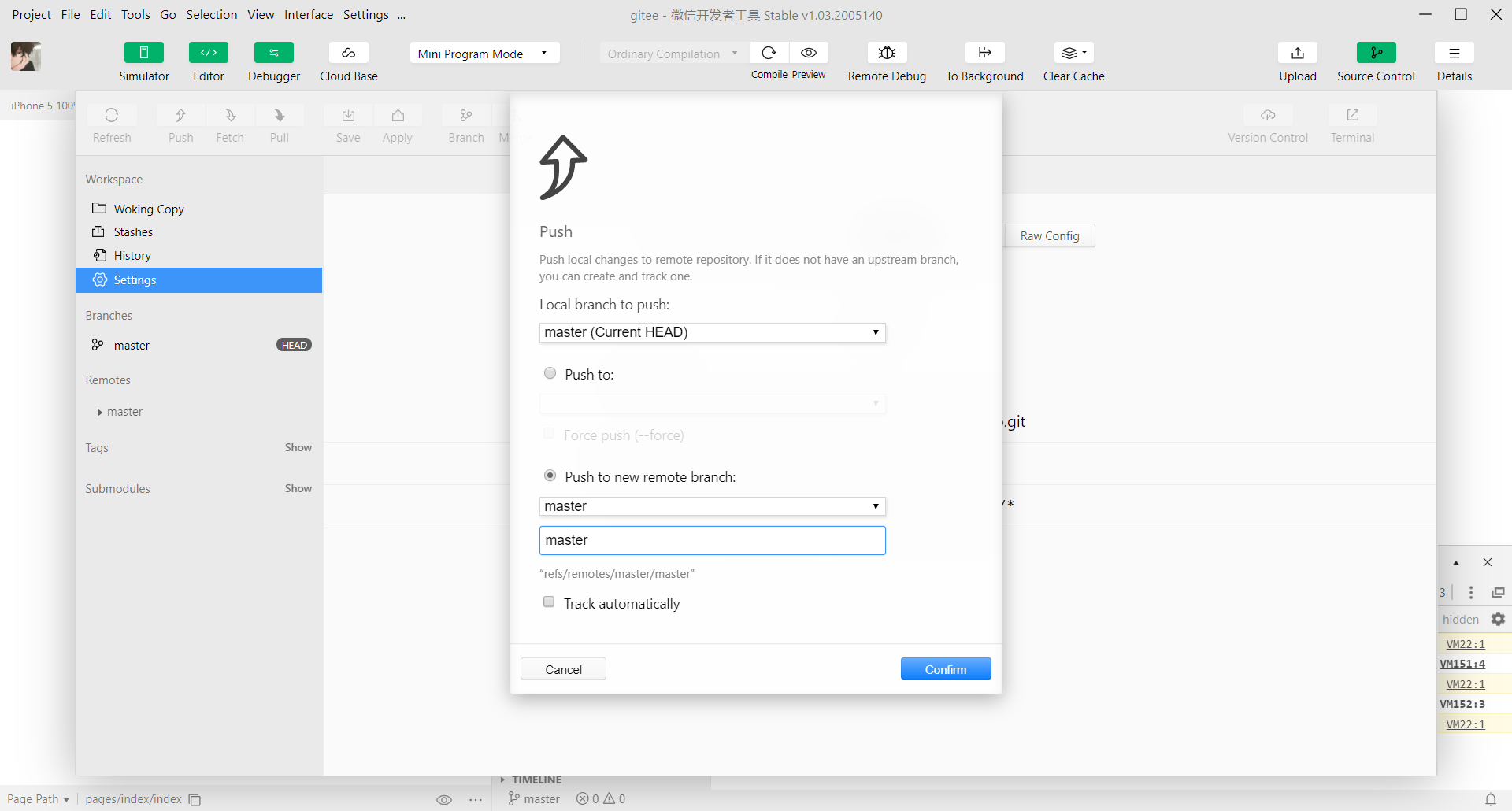
## **5、修改并提交代码**
在下方提交框填写提交的备注信息,点击「提交」,**将代码提交到本地仓库主干分支上**。提交后,可以在本地仓库分支上查看提交记录。

接下去我们再次将代码从本地分支推送到远程仓库。点击操作面板上的「推送按钮」,在弹出窗口选择「推送到一下远程仓库分支」,选择一存在的远程`master`仓库的`master`分支,然后点击「确定」。
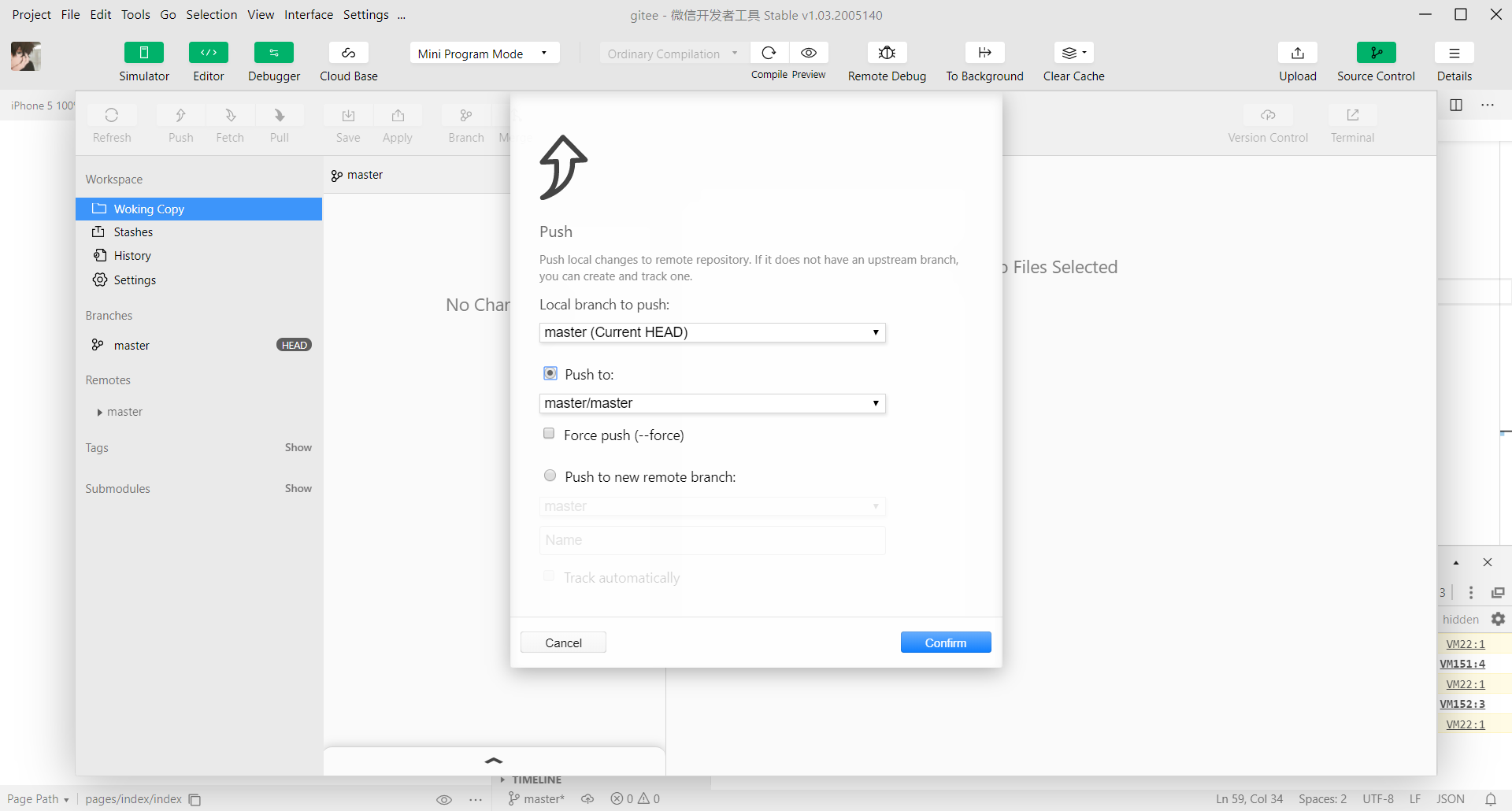
## **6、导入项目**
~~~text
$ git clone url
~~~
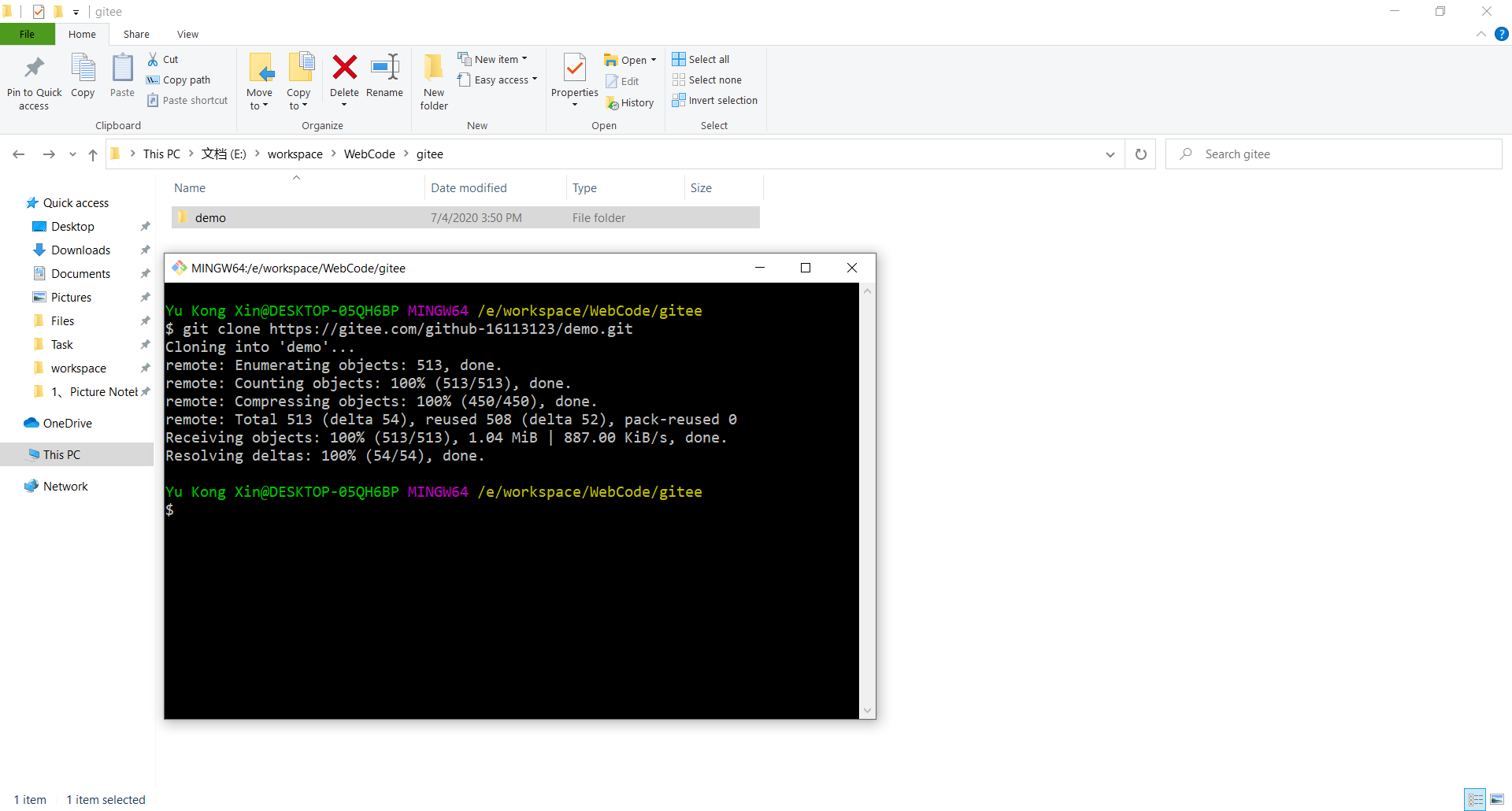
- Chrome
- 关闭自动更新
- Zend Studio
- 首选项
- svn
- 安装插件
- Problem Occurred
- 显示隐藏文件
- 启动显示Launcher
- 全文检索
- 误删文件的恢复
- 代码的比较和恢复
- 内置函数没有提示
- 显示导航栏
- 导入已存在项目
- 导入Composer项目
- php解释器
- PLSQL Developer
- 基本操作
- SQL Window的使用
- 导出表结构和数据
- 导入SQL文件
- Navicat
- 工作界面
- 逆向数据库到模型
- 命令行工具
- 导入SQL文件
- Postman
- 发送请求
- GET
- POST
- 变量
- 环境变量
- 集合变量
- 全局变量
- 内置变量
- pm对象
- 脚本测试
- Pre-request
- Tests
- Runner
- 实例
- token
- cookie
- 使用数据文件
- 导入chrome请求
- 导入Fiddler请求
- 下载文件
- 控制台的使用
- 生成代码片段
- Fiddler
- 界面
- 配置
- Android7.0+配置
- Inspectors
- Filters
- AutoResponder
- Composer
- FiddlerScript
- Breakpoints
- 实例
- 微信登录
- 微信文章
- 微信视频号
- 微信小程序
- 常见问题
- HTTP Debugger Pro
- 界面
- Auto-Reply
- Charles
- 界面
- 基础配置
- Breakpoints
- Rewrite
- Map Local
- Map Remote
- JMeter
- 元件与组件
- 压力测试
- BurpSuite
- SVN
- 菜单
- 创建svn仓库
- SVN本地导入和导出
- 创建工作副本
- 查看连接错误信息
- 文件颜色标志
- 清除缓存信息
- Git
- Git简介
- 配置
- 工作区域
- 工作流程
- 创建仓库
- 微信小程序
- Composer
- create-project
- install
- require
- update
- remove
- search
- show
- sdk
- npm
- info
- search
- list
- install
- uninstall
- update
- run
- 其它命令
- Hbuilder配置
- VSCode
- 常用插件
- Other
- Eclipse
- Notepad++配置
- Navicat配置
- Win10配置
- Proxifier
- C盘爆满
- 小程序反编译
